Как да отворите ISO формат или монтиране на изображение диск

Всеки потребител на студент компютърна грамотност на, рано или късно иска отваряне формат ISO или монтиране на изображение на диска? Такива въпроси са определени потребители не са напразни, тъй като разширяването на ISO файлове позволяват разделен точни копия на диск (CD или DVD) в интернет с колеги, семейство или приятели. В допълнение, разширението на файла ISO осигурява надеждно съхранение на данни, а заедно с него лесно и удобно за работа. Достатъчно е да се монтира на изображението диск на виртуален диск и копие на оптичния носител е на разположение за всяка работа.
Има много програми за създаване на ISO файл образ на диск и да го монтирате в един виртуален диск (за това как да се създаде ISO образ на диск, или да го направите от папките и файловете с CDBurnerXP или UltraISO програма можете да прочетете тук), но почти всички от тях са платени.
Прост и удобен програма е DAEMON Tools Lite на които ще се обсъжда в тази статия. Безплатна програма за отваряне на ISO файлове и да се създаде DAEMON Tools Lite дискови изображения достъпни за потребителите безплатни за лична употреба у дома, и да се работи с него за търговски цели трябва да плати.
DAEMON Tools Lite - прост и удобен инструмент за вземане на прост дискови файлове с изображения и да ги монтирате във виртуален диск (CD, DVD или Blu-лъчи) с подкрепата на много системи за защита. От основните функции на програмата включват възможността за монтиране на всички общи формати (ISO, MDF, NRG.), За защита на стоките изображения и управлението на стоките и, подражава до 4 виртуални дискове, както и един прост и интуитивен потребителски интерфейс с интеграция в Windows Explorer.
Изтеглете най-новата версия на програмата от официалния сайт, като кликнете върху следната връзка:
Както вече казах, Daemon Tools Lite - програмата отваря ISO файлове и да подражават на виртуални дискове могат да се заобиколят някои функции за сигурност. Той лесно преминава основни дискове за защита срещу копиране (Protect CD, SecuROM, Laserlock, CDCOPS, SafeDisc и други) и ви дава възможност за извършване на емулация на отворени и затворени за оптичната възпроизвеждане медии. Програмата е съвместима с всички популярни версии на Windows XP / 7/8 операционни системи.
Процесът на монтиране на изображението в програма DAEMON Tools Lite на.
Програмата е зададен като стандарт, но и за свободното му използване, не забравяйте да посочите вида на свободен лиценз.

След приключване на инсталацията и да се рестартира компютъра в системния трей (до часовника) трябва лого DAEMON Tools Lite ще се появи програма. Ако логото не е в системния трей, можете да се обадите на програмата с помощта на пряк път на работния плот, за да въведете настройките на програмата на "General" изберете елемента "Сигнали в областта за уведомяване на лентата на задачите" и натиснете бутона "Apply" бутона. След това, логото на програмата DAEMON Tools Lite на събужда показани в системния трей.
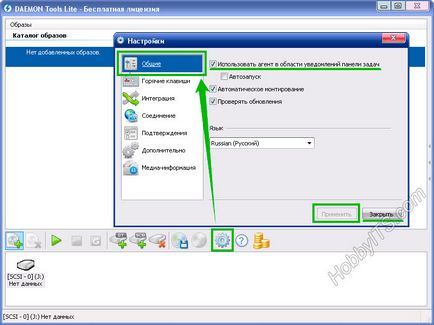
Програмата е с много прост и лесен за употреба интерфейс и ви позволява да контролирате всички операции директно от областта за уведомяване (системната област), в прозореца на задачите. Така че, нека да погледнем от порядъка на всички позиции от менюто.

С цел да се предизвика менюто на програмата трябва да кликнете върху иконата в областта за уведомяване, щракнете с десния бутон. Първият списък на елемент от менюто е Daemon Tools Lite, която е основният прозорец на приложението. В този прозорец можете да видите списък на всички предварително монтирани изображения, както и използването на лентата с инструменти за управление на виртуални устройства и дискови изображения, както и да доведе до всички необходими функции в програмата.
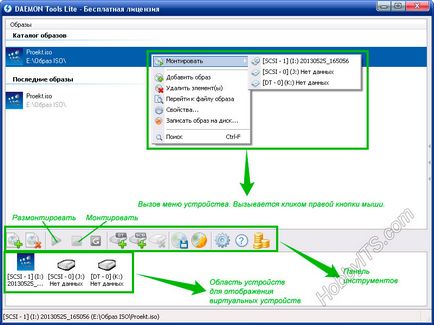
Както можете да видите на "Образи" е разделена на "Image Catalog" и "Най-новите снимки". Изображение Catalog ви позволява да добавите изображение, като плъзнете файла в директорията, или с помощта на контекстното меню (наричайки меню устройство). Последните снимки на предварително монтирани показва файловете и дубликати на информацията от предишното поле. Файлове, добавени към тези полета могат да бъдат монтирани в един виртуален диск чрез двукратно щракване на мишката. Всички от следните опции в менюто са достъпни от лентата за известия, са дублирани в главната лента с инструменти прозорец.
Следващата точка от менюто "Създаване на изображения на дискове". Позволява ви да създавате изображения на физически оптични носители (CD-та). За да направите това, поставете диска в устройството на компютъра и се обадете в менюто тази опция.

В отворилия се прозорец, трябва да зададете всички необходими параметри (скорост на четене, типа на изхода на ISO / MDS / MDX графични файлове, компресиране на данни, както и парола, ако е необходимо), за да създаде изображение, и натиснете бутона "Start". Това ще започне процеса на създаване на изображение.

Бих искал да привлека вниманието ви към факта, че преди създаването на изображение е в състояние да защитят своите данни от неоторизиран достъп с парола, която ще поиска програма, когато установяване на файла в един виртуален диск.
Следващата точка от менюто се нарича "Запазете изображението на диска.". С тази опция, можете да запишете на диск с изображения на физическа оптични носители (диск), при условие, че сте инсталирали на вашия компютър или Astroburn Lite Astroburn Pro програма. В противен случай, ще бъде предложено да го инсталирате.
Следваща в списъка е менюто елемент "Virtual Devices". която ви позволява да добавяте и премахвате виртуални дискове с. В допълнение, тук можете да монтирате и демонтирате образа на диска. За да монтирате изображение, трябва да щракнете с десния бутон върху иконата на Daemon Tools Lite в областта за уведомяване и изберете опцията в менюто "Виртуални устройства". Освен това, в падащия списък, за да изберете една от създадения виртуален диск и изберете "Mount изображение".
В прозореца, който се отваря, изберете желаното изображение и натиснете "Open" бутона. След това компютърът ще се отвори този образ като редовна физическа оптични носители, която е била поставена в устройството. Разбира се всичко това ще се извършва на практика.
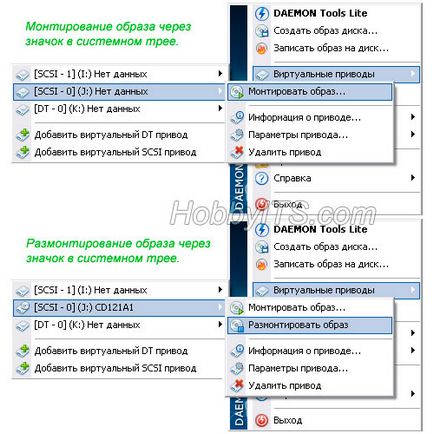
След като сте работили с данните и да извършва всички необходими дейности, изображението на диска, може да "излезе от тавата", като изберете един виртуален диск в падащото меню, в който изображението и кликнете върху елемента "Спиране на изображението". След това изображението на диска, ще бъде премахнат от виртуалния диск.
По този начин има един виртуален диск и емулация дисково изображение, създадено от оптичните медии или от файлове и папки. За да научите как да се създаде образ на диск на файловете и папките може да се прочете в блога като кликнете върху линка ме остави в началото на тази статия.

Така че в заключение ще ти кажа накратко за настройки Daemon Tools Lite програма. Общи параметри на програмата е много проста и се състои само от няколко раздела, така че няма проблеми при изграждането трябва да възникнат.
- Общи. Тя ви позволява да настроите работата на програмата във фонов режим, след зареждане на операционната система и започва агент като икона в областта за уведомяване. Възможно е също така в този раздел, за да изберете езика и осигурява автоматичното проверка на програмата за актуализация.
- Комбинации. От него можете да задавате комбинацията клавиш като поставите курсора в съответното поле. След това натиснете желания пряк път и кликнете върху бутона "Кандидатстване". Между другото, изтеглите удобен мамят лист на клавишни комбинации за Microsoft Windows XP / 7/8 тук.
- Интеграция. От него можете да изберете необходимите разширения за изображения, които ще бъдат Daemon Tools Lite, че са свързани по подразбиране и отвори с двойно кликване.
- Свържете. Тук можете да настроите прокси сървър за актуализиране на програмата и позволи идентификацията на потребителя. Можете да пропуснете този раздел.
- Потвърждение. Тя ви позволява да забраните съобщения, които искат да потвърдите избрания действие.
- Повече. Тези опции са достъпни само за виртуални SCSI устройства, и те ще бъдат на разположение само ако е инсталирана най-малко едно от тези устройства. За да работите нужда от шофьор SPTD, които, в зависимост от настройките на антивирусен пакет инсталиран и на операционната система като цяло може да доведе до грешки. Според разработчиците препоръчваме да се включат тези опции, ако е необходимо. Например, когато изображението със специални емулация подписи (носител маркирани НУЖДИТЕ емулация или трябва RMPs и така нататък).
- Media Info. Този раздел ви позволява да скриете или покажете медии панела с информация, да събира анонимни статистически данни за употребата и при изпращане на данни, както и изчистване на кеш паметта.
Както можете да видите програмата има вече не е възможно, но основната му цел познава и работи добре. Така че, за това как да отворите ISO образ на диск, и как да го създаде от оптичния носител в програма DAEMON Tools Lite на вече знаете. Чао!
Ако откриете грешка, моля изберете част от текст и натиснете Ctrl + Enter.